win7电脑怎么清理灰尘 win7电脑清理灰尘方法
来源:www.laobaicai.net 发布时间:2018-03-22 08:15
如果没有定时的清理机箱内部的话,使用时间久了机箱内就会积攒很多灰尘,如果你不会清理机箱内部的灰尘的话也不要紧,我们可以使用工具让风扇自动清理灰尘!那win7电脑要怎么清理灰尘呢?下面就让我们一起来看看win7电脑清理灰尘的方法。
1、以联想的电源管理软件为例,如果还没有安装这个软件可以先去安装,安装好以后可以在“开始”菜单中找到“帮助文档”进行参考;
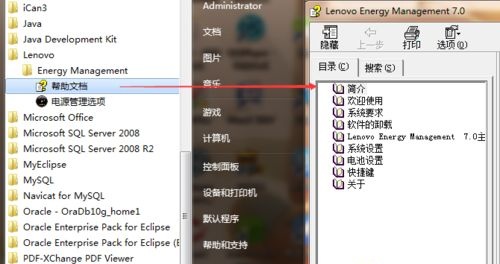
2、进入“开始”菜单,打开“所有程序--Lenovo--energy management”,然后打开“电源管理选项”;
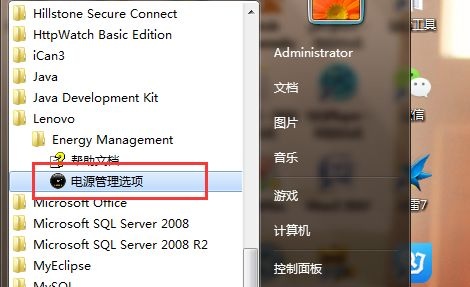
3、打开电源管理软件后,点击左下角的扳手图标进入设置;
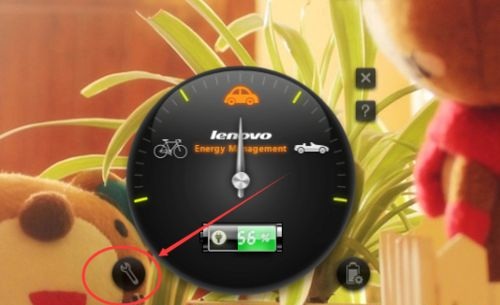
4、在系统设置中可以看到“风扇除尘”选项,点击后面的“开始”进行灰尘清理;
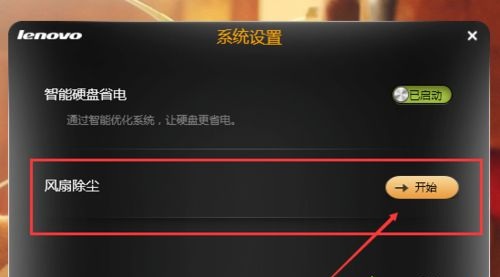
5、之后电脑就会自动启动风扇进行清理灰尘,这是电脑风扇运行速度较快,可以听到很大的声音;
6、除尘时间大概是一分钟,之后会提示完成。
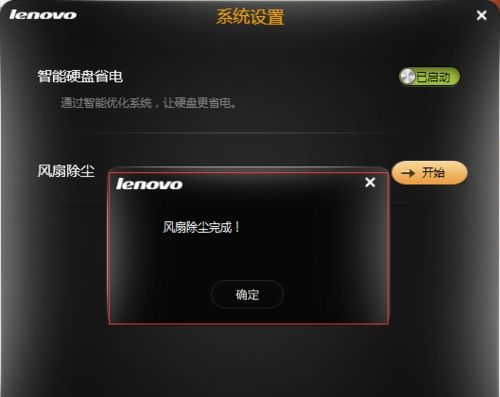
以上就是win7电脑清理灰尘的方法,希望对大家有所帮助,如果还有其他问题需要解决,请关注老白菜官网。
推荐阅读
"win10系统亮度调节无效解决方法介绍"
- win10系统没有亮度调节解决方法介绍 2022-08-07
- win10系统关闭windows安全警报操作方法介绍 2022-08-06
- win10系统无法取消屏保解决方法介绍 2022-08-05
- win10系统创建家庭组操作方法介绍 2022-08-03
win10系统音频服务未响应解决方法介绍
- win10系统卸载语言包操作方法介绍 2022-08-01
- win10怎么还原系统 2022-07-31
- win10系统蓝屏代码0x00000001解决方法介绍 2022-07-31
- win10系统安装蓝牙驱动操作方法介绍 2022-07-29
老白菜下载
更多-
 老白菜怎样一键制作u盘启动盘
老白菜怎样一键制作u盘启动盘软件大小:358 MB
-
 老白菜超级u盘启动制作工具UEFI版7.3下载
老白菜超级u盘启动制作工具UEFI版7.3下载软件大小:490 MB
-
 老白菜一键u盘装ghost XP系统详细图文教程
老白菜一键u盘装ghost XP系统详细图文教程软件大小:358 MB
-
 老白菜装机工具在线安装工具下载
老白菜装机工具在线安装工具下载软件大小:3.03 MB










